在PPT中插入流程图是提升演示文稿专业性的重要手段,流程图能够清晰地展示逻辑关系和步骤流程,让观众一目了然。以下是如何在PPT中插入流程图的实用方法:
如果你对流程图的绘制有较高要求,建议使用专业的PPT工具。例如,MicrosoftPowerPoint、GoogleSlides或专业的绘图工具如Visio、Lucidchart等。这些工具提供丰富的流程图模板,能够快速生成高质量的流程图。
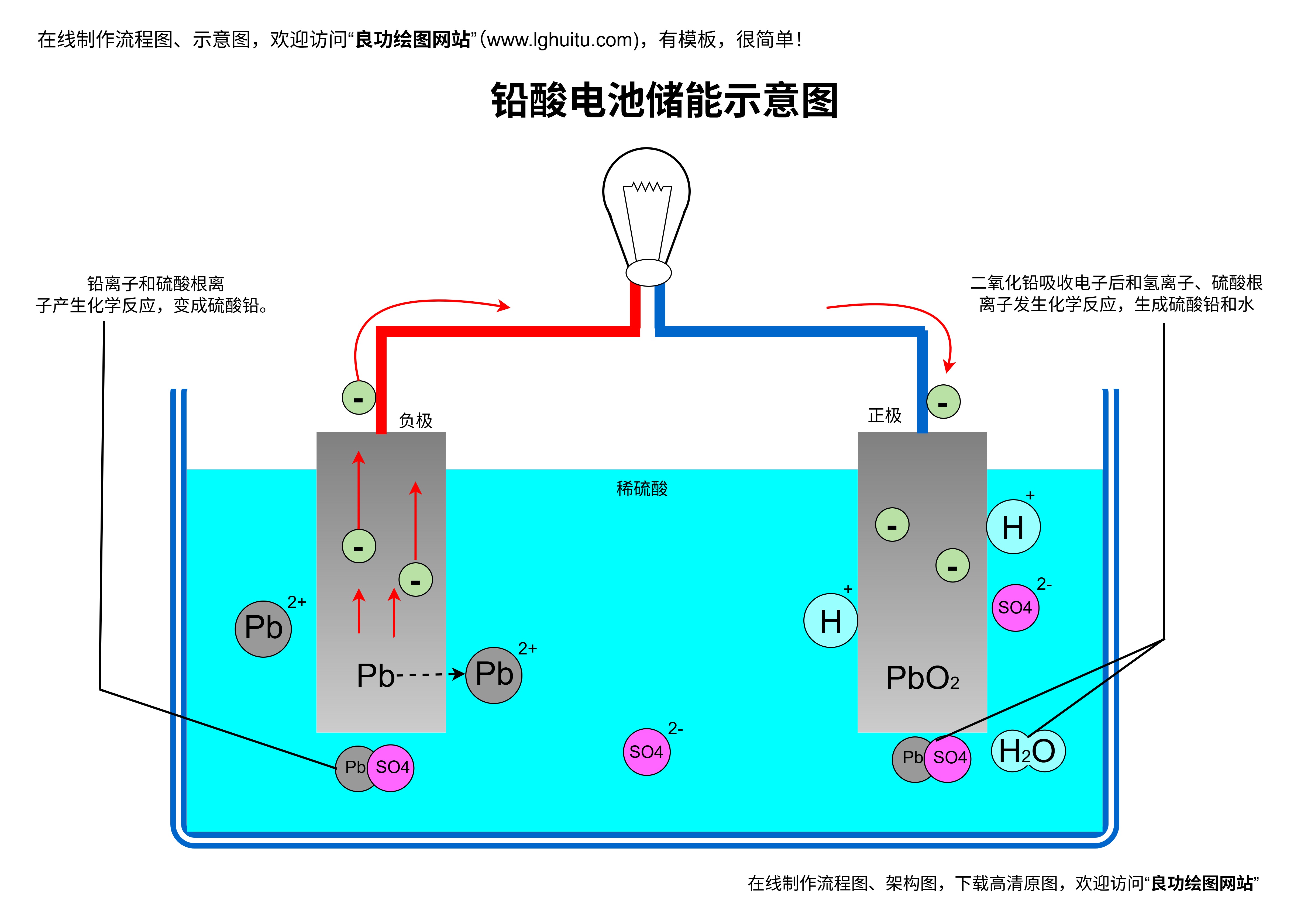
对于MicrosoftPowerPoint来说,你可以通过“插入”菜单中的“SmartArt图表”功能快速插入标准流程图。选择适合的模板后,可以根据需要调整大小、颜色和样式,使流程图更加贴合内容需求。
如果你已经有流程图的图片(如Word或Excel中的流程图),可以直接将图片插入PPT。选择“图片”功能,确保图片清晰且比例合适。如果流程图过于复杂,可以通过调整图片大小和分辨率来优化视觉效果。
在插入流程图后,你可以根据需求调整其样式和大小。通过“格式”菜单调整颜色、线型和字体,确保流程图与P的PPT主题保持一致。如果流程图太大或太小,可以通过“缩放”功能进行调整,确保整体美观。
流程图不仅仅是图形,还需要与文字说明配合使用。在插入流程图后,可以添加文字说明来解释流程图中的各个步骤。确保文字清晰易懂,避免过于复杂的术语,让观众能够轻松理解。
除了插入流程图,如何设计出专业、简洁的流程图是PPT制作的关键。以下是一些设计技巧:
在流程图中使用配色方案可以让观众一目了然。选择与主题相关且对比度高的颜色,突出重点步骤。例如,用深色表示关键任务,用浅色表示辅助步骤。确保颜色搭配不超过三种,避免视觉疲劳。
流程图的核心在于清晰表达逻辑关系。在设计流程图时,确保每一步之间的连接自然流畅。使用箭头和文字说明来明确流程方向,避免步骤之间的混淆。如果流程图过于复杂,可以考虑分阶段展示或简化流程。
根据内容需求选择合适的流程图类型。例如,任务流程图、决策流程图、流程工作流程图等。不同的类型适合不同的场景,选择最合适的类型可以提升演示效果。
为了节省时间,可以下载高质量的流程图模板。这些模板通常提供多种风格和配色方案,适合不同需求。推荐一些PPT模板网站,如PPT站、One-Power等,这些网站提供大量免费或付费的流程图模板,帮助你快速上手。
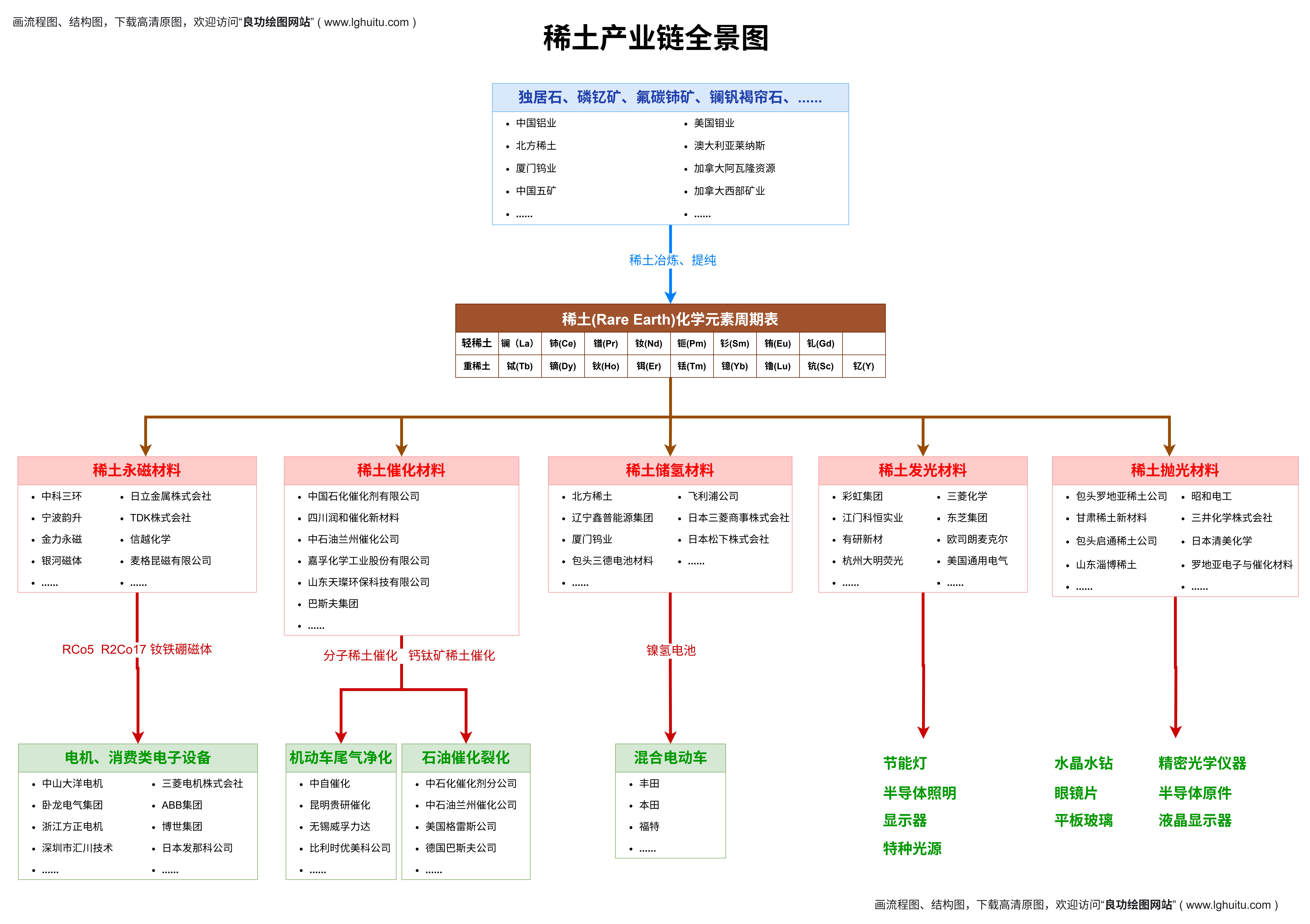
在PPT中插入流程图是提升演示文稿专业性的关键技巧。无论是通过专业工具制作流程图,还是插入已有图片,都需要掌握插入和设计的技巧。通过合理的配色、清晰的布局和简洁的文字说明,你可以让流程图在PPT中脱颖而出。下载高质量的模板可以进一步优化流程图设计,节省时间和精力。希望本文的技巧能帮助你轻松制作出专业、吸引人的PPT。
